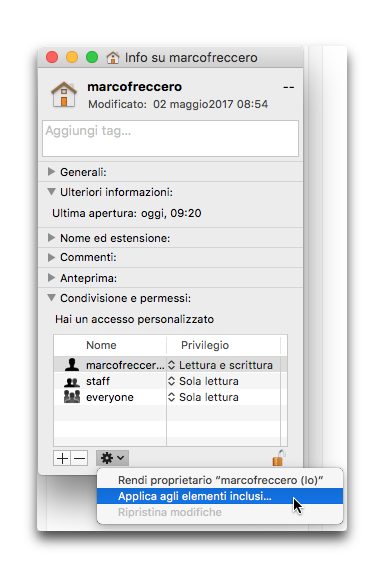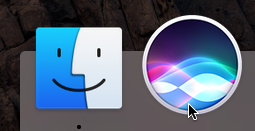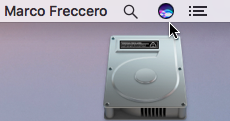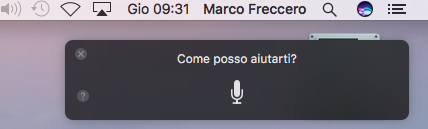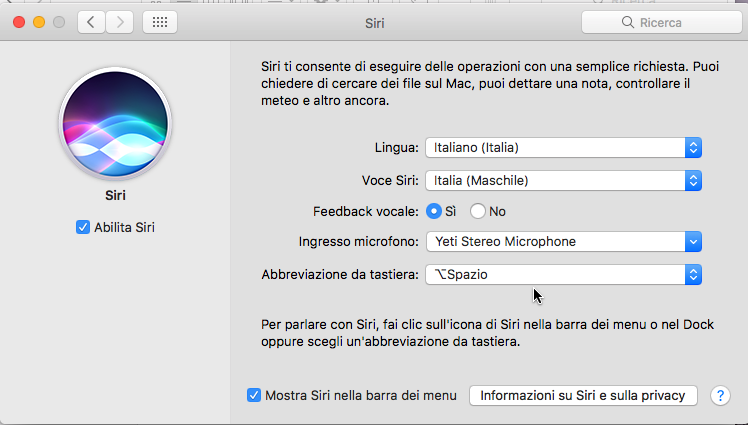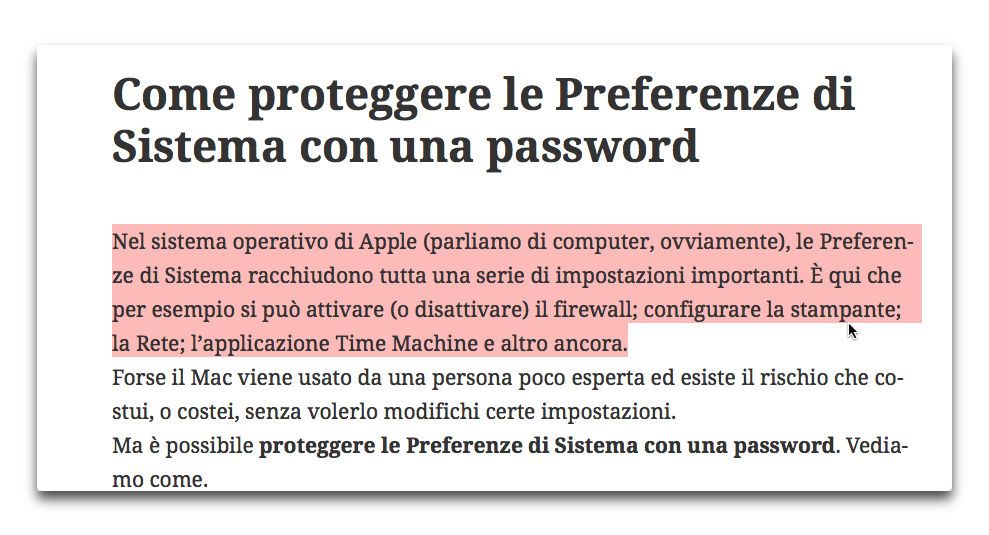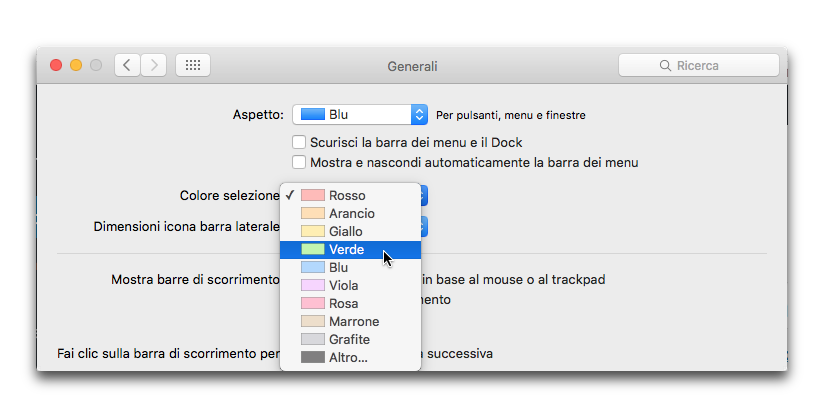Vuoi scoprire come registrare l’audio di un iPhone su Mac? Continua a leggere e lo saprai.
I passaggi da eseguire sono piuttosto semplici e non hai bisogno di particolare software per riuscirci. È vero: puoi ricorrere a QuickTime, l’applicazione di Apple capace di riconoscere l’iPhone come entrata audio. Ma con macOS Sierra puoi utilizzare qualunque software.
Per realizzare quanto vogliamo potremo perciò ricorrere all’app Audacity (gratuita, ma le donazioni sono benvenute). E poi?
Collega il tuo iPhone al Mac con il cavetto USB/Lightning.
Lancia l’applicazione Configurazione MIDI audio (puoi usare Spotlight per farlo; oppure vai in Utility dentro la cartella Applicazioni: sarà ad attenderti). Che cosa troverai?
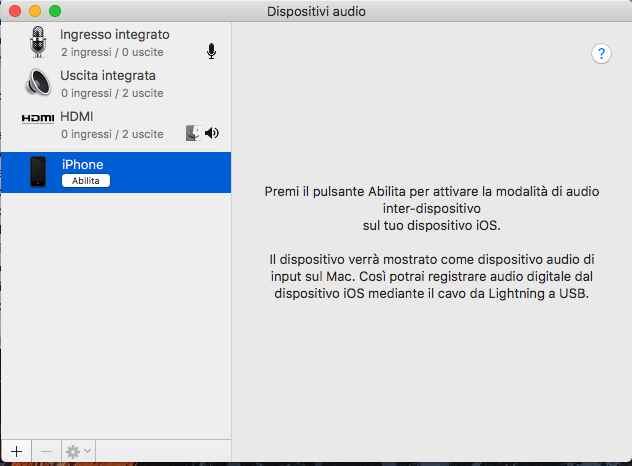
Nella colonna laterale sinistra ci sarà il tuo iPhone. Clicca allora su Abilita.
Non resta che ricorrere adesso ad Audacity e selezionare l’iPhone come entrata audio, e quindi procedere con la registrazione.
Scopri i Mac ricondizionati di BuyDifferent! 12 mesi di garanzia, oltre 40 test di funzionamento su ogni Mac.
Perché fidarsi delle aste quando puoi scegliere la sicurezza BuyDifferent? Vieni a vedere la differenza!